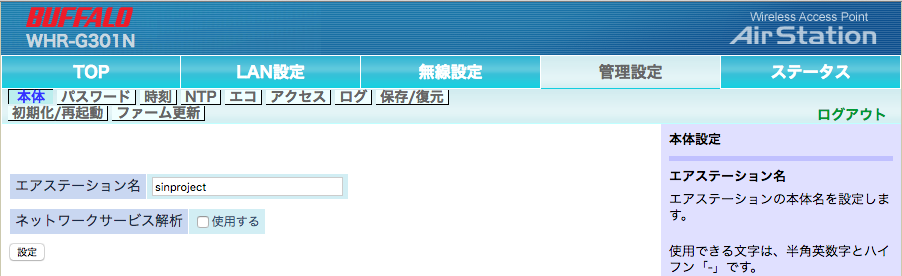こんにちは!楽観主義プログラマー「いわしん」です。
Webページの英語を翻訳したいときに、わざわざ翻訳サイトを開くのが面倒で耐えられなくなりました。そこで見つけたのが「Chrome拡張機能 Google翻訳」。超便利なので紹介しておきます。
インストール
「Chorme拡張機能 Google翻訳」を開き「chromeに追加」をクリック!これで完了です。
使い方
インストール後は、Chromeで開いたWebページにて、英単語や英文を範囲選択すると、翻訳ボタンが表示されます。ボタンを押すと翻訳できます。
さらに、英語の発音も確認できるのがいいですねー!
更に便利にしてみよう
いちいち翻訳ボタンを押すのも面倒。もしそうなら、設定を変えましょう。
Chrome右上の「Google翻訳」アイコンを右クリックして「オプション」を開きます。
「すぐにポップアップを表示する」を選択して「保存」ボタンを押します。
そうすると、英単語や英文を範囲選択するだけですぐに翻訳が表示されます。単語の場合はダブルクリックするだけで翻訳が確認できますよー!
最後まで閲覧ありがとうございます!
この記事の下の「いいね」ボタンを押して、応援よろしくお願いします!
Twitterもやってます。@iam_o_sin フォローよろしくお願いします!
弊社では、「さらに高みを目指したいエンジニア」を育てる環境を用意しています。
株式会社 #sinProject CEO/CTO
Twitterアプリ1位 #Tweecha2 企画制作
サービス・システム設計開発、コンサルタント
#sinPro式学習 #Svelte #TypeScript #Flutter #Dart #Java #HTML #CSS
#kimurakan ピアノ弾き語り